우리 중 많은 사람에게 소중한 가족 사진, 중요한 업무 문서, 중요한 서류는 디지털 형식입니다. 컴퓨터 하드웨어나 소프트웨어 오류로 인해 정보를 잃어버려서는 안 됩니다.
좋은 백업 소프트웨어를 사용하면 예상치 못한 일이 발생했을 때 비용을 절약할 수 있지만, 전문 시스템 백업 소프트웨어는 저렴하지 않으며 대부분의 사용자가 전혀 사용하지 않는 기능을 가지고 있는 경우가 많습니다. 다행히도 다양한 환상적인 무료 Windows 백업 솔루션을 Windows 11 컴퓨터와 연결할 수 있습니다.
백업 유형
'백업'이라는 단어는 다양한 서로 다른 방식을 의미할 수 있습니다. 예를 들어 macOS의 Time Machine은 전체 하드 드라이브를 백업합니다. 이를 통해 컴퓨터를 완전히 복원하거나 데이터를 새 컴퓨터에 복원할 수도 있습니다.

이것은 이라고 알려져 있으며 전체 하드 드라이브 오류, 도난 또는 컴퓨터 전체의 손실이 걱정될 때 원하는 것입니다. 요즘 이와 같은 전체 백업 솔루션은 이전보다 훨씬 지능적이며 증분 백업이라고 알려진 하드 드라이브 이미지의 일상적인 변경 사항만 백업하면 됩니다. 이렇게 하면 시간이 많이 절약되지만 적어도 전체 하드 드라이브만큼 큰 백업 미디어가 필요하다는 의미입니다!
사실, 컴퓨터에 있는 대부분의 데이터는 백업 없이도 쉽게 교체할 수 있습니다. 운영 체제와 애플리케이션은 모두 공식 소스에서 다시 설치할 수 있습니다. 정말 중요한 것은 데이터 파일이며 경우에 따라 구성 파일입니다. 대체할 수 없는 데이터의 백업에만 집중하면 시간과 저장 공간이 모두 절약됩니다.

거의 모든 매체에 데이터를 백업할 수도 있지만 요즘 가장 좋은 두 가지 옵션은 외장 하드 디스크 드라이브(HDD)와 인터넷 서버의 클라우드 스토리지 백업입니다. 물론, 외장 SSD나 플래시 드라이브를 사용하고 싶다면 무엇도 막을 수 없습니다! 디스크 공간이 충분하다면 가능합니다.
항상 두 가지 독립적인 방법으로 데이터를 백업하는 것이 가장 좋습니다. 이는 주로 파일 복원을 위한 롤링 윈도우를 제공하는 클라우드 백업을 통해 쉽게 저지되는 랜섬웨어의 위협 덕분입니다.
OneDrive 클라우드 백업
장점
단점
OneDrive는 Microsoft의 클라우드 저장소 솔루션입니다. 서비스에서 별도로 저장 공간을 구매할 수 있지만 모든 Microsoft 365 사용자는 구독에 테라바이트의 클라우드 저장소가 포함되어 있습니다.
무료 사용자에게는 사진, 문서, 구성 파일 및 기타 중요한 개인 정보를 보관하기에 충분한 5GB의 저장 공간이 제공됩니다. Windows 11에는 OneDrive가 사전 설치되어 제공되지만 운영 체제의 일부는 아닙니다. 없으면 Windows Store에서 찾아보세요.
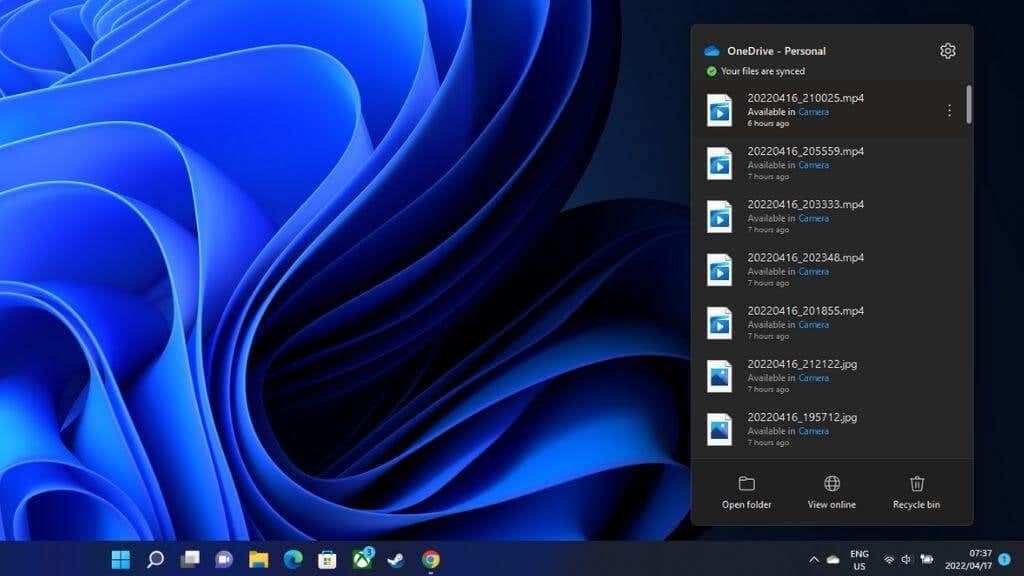
애플리케이션을 설치하고 Microsoft 계정에 로그인한 후에는 할 수 있는 일이 거의 없습니다. OneDrive 개인 폴더가 파일 탐색기에 나타나고 이 폴더에 저장하는 모든 항목은 동기화 중에 클라우드에 복사됩니다.
OneDrive는 또한 데스크톱, 문서, 사진 폴더 등 Windows의 필수 폴더를 자동으로 동기화합니다. Windows를 다시 설치하거나 Windows 컴퓨터를 추가로 구입해야 한다고 가정해 보세요. 그러한 경우에는 로그인 후 복원 기능을 이용하시면 귀하의 개인정보 및 선호사항을 쉽게 복원하실 수 있습니다. 작동 방식을 보려면 데이터 손실을 방지하기 위해 파일을 Google Drive 또는 OneDrive에 자동으로 백업하는 방법 을 확인하세요.
구글 드라이브
장점
단점
일상 생산성을 위해 Google 드라이브를 사용하는 대부분의 사용자는 아마도 문서나 스프레드시트와 같은 앱의 기본 Google 파일이 아닌 파일을 저장하는 장소로 Google 드라이브를 생각하지 않을 것입니다. 하지만 Google 드라이브에는 모든 유형의파일을 저장할 수 있습니다. 플랫폼이 읽을 수 없는 것들도요.
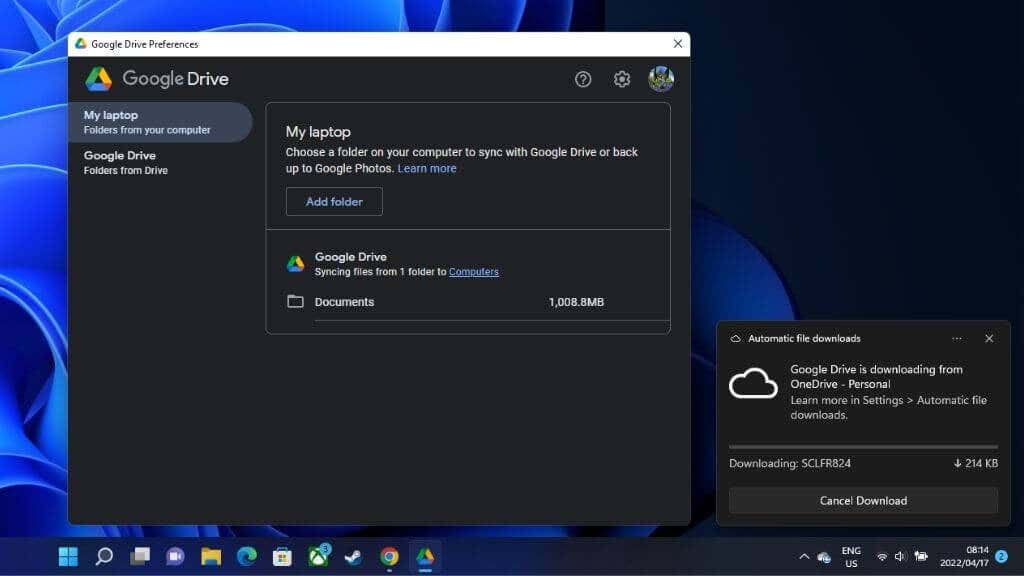
Google Drive 데스크톱 애플리케이션을 설치하면 OneDrive, DropBox 및 기타 경쟁 서비스에서와 동일한 방식으로 컴퓨터의 필수 파일을 Google Drive로 보낼 수 있습니다.
Google 드라이브와 한 가지 중요한 차이점은 Gmail을 포함한 모든 Google 서비스에서 공유되지만 15GB의 무료 저장 공간이 제공된다는 것입니다. 하지만 유료 Google One 구독을 사용하여 스토리지를 업그레이드하는 것은 놀라울 정도로 저렴합니다..
드롭 박스
장점
단점
DropBox는 아마도 클라우드 저장소에서 가장 유명한 이름일 것입니다. 그러나 모든 사람이 DropBox를 백업 솔루션으로 생각하는 것은 아닙니다. OneDrive와 달리 무료 Dropbox 계정에는 2GB의 저장 공간이 제공되는데, 이는 아쉽습니다. 하지만 실제 서비스는 훌륭합니다.
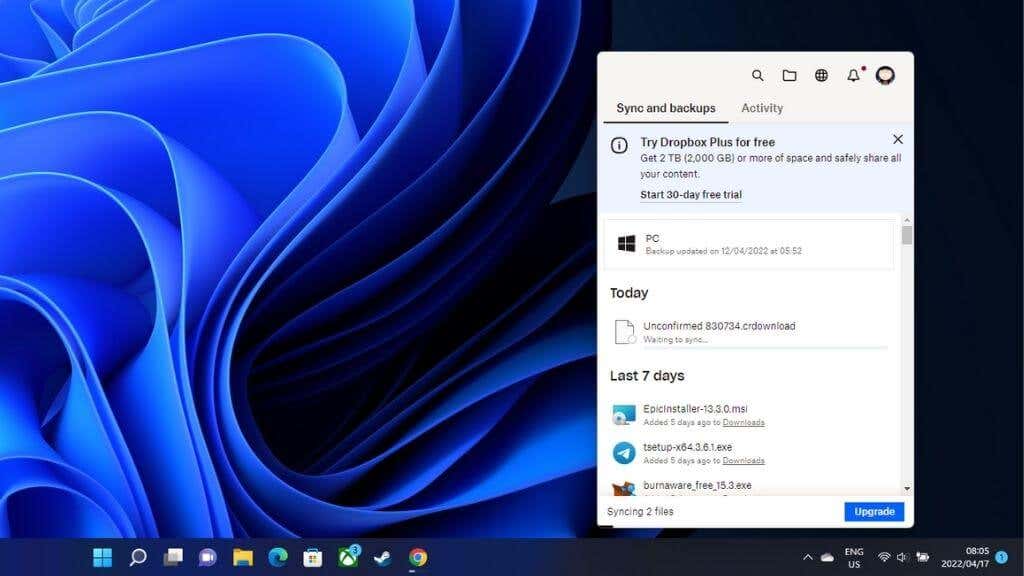
데스크톱 애플리케이션을 설치하는 경우 폴더를 '감시' 폴더로 지정할 수 있습니다. 해당 폴더에 복사한 모든 파일은 클라우드에 동기화됩니다. 이 방법으로 다른 사용자와 문서를 쉽게 공유할 수도 있습니다.
DropBox는 OneDrive와 같은 앱의 기능과 관련하여 대체로 유사하지만, 우리 의견으로는 동종 앱 중 가장 쉽고, 매끄럽고, 가장 사용자 친화적인 앱입니다.
스토리지 비용을 지불할 의향이 있는 경우 DropBox는 월 5.99달러의 킬러 "DropBox Backup" 플랜을 제공합니다. 이를 통해 데이터 양에 관계없이 전체 컴퓨터를 백업할 수 있습니다.
EaseUS Todo 백업 무료
장점
단점
EaseUS의 Todo는 이 목록에 있는 첫 번째 기존 백업 도구입니다. 이는 전체 하드 드라이브를 외부 드라이브와 같은 미디어에 백업할 수 있다는 의미입니다.
Todo는 전체 디스크 백업, 증분 백업, 차등 백업을 지원합니다. 전체 하드 드라이브를 백업할 필요는 없습니다. 대신 특정 파티션만 백업하도록 선택할 수 있습니다. 전용 시스템 파티션이 있는 경우 유용합니다.
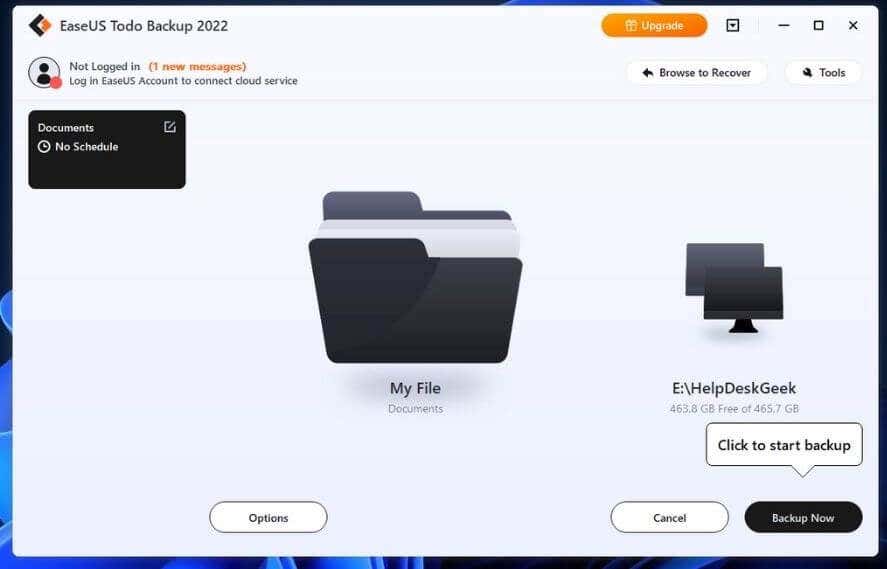
Todo는 백업 파일에 자체 PBD 형식을 사용합니다. 이러한 파일은 원하는 곳에 저장할 수 있으며 EaseUS는 백업 저장소 대상으로 자체 (유료) 클라우드 저장소 위치를 제공합니다. 그러나 이미 다른 서비스의 클라우드 스토리지 비용을 지불하고 있는 경우 DropBox, Google Drive 또는 OneDrive 계정으로 백업을 자동으로 보낼 수 있습니다. 따라서 백업을 USB 드라이브나 원하는 로컬 드라이브로 이동할 수 있는 탁월한 솔루션입니다..
시스템 이미지 복제와 같은 일부 유용한 기능은 유료 Todo Home 버전 소프트웨어 뒤에 숨겨져 있지만 무료 버전은 일반 사용자의 요구를 충족합니다.
Aomei Backupper 표준
장점
단점
EaseUS Todo와 마찬가지로 Aomei Backupper Standard는 보다 전통적인 백업 프로그램입니다. 전체 하드 드라이브를 한 번에 백업하거나, 증분 백업을 수행하거나, 차등 백업 방법을 사용할 수 있습니다.
Backupper에는 매우 유연한 백업 소스 옵션이 있습니다. 드라이브, 특정 파티션, 특정 폴더 또는 특정 파일을 백업할 수 있습니다. 볼륨 섀도 복사본 서비스를 사용하여 Windows 파티션을 백업할 수도 있으므로 작업을 중단하거나 컴퓨터를 특수 모드로 부팅할 필요가 없습니다.
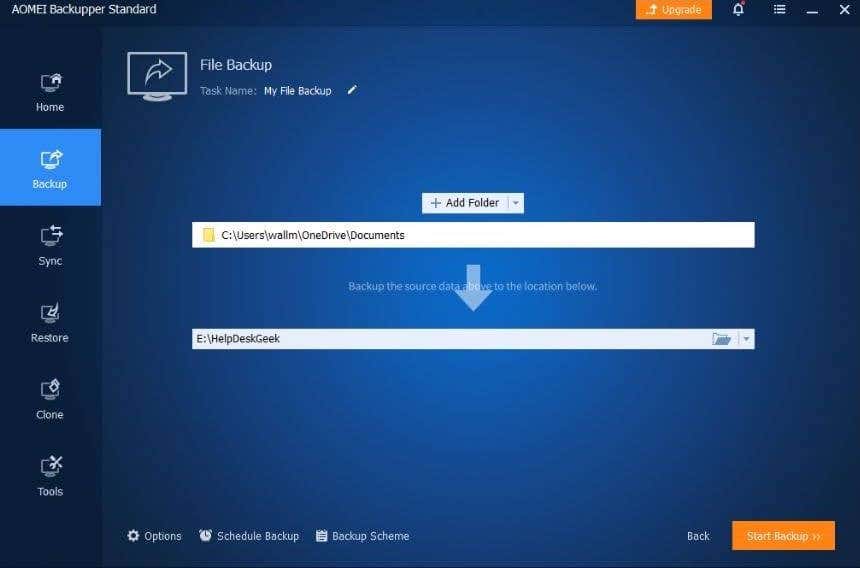
자동 백업 예약 및 관리 인터페이스는 사용이 간편하며 하나의 기본 컴퓨터에서 네트워크에 있는 여러 컴퓨터의 백업을 제어할 수도 있습니다. Backupper는 지금까지 본 무료 버전에서 가장 포괄적인 기능 세트 중 하나를 제공합니다. 유료 버전에만 있는 기능은 소수의 사용자 그룹에게만 필요할 것입니다.
코비안 백업 11 (중력)
장점
단점
Cobian Backup 11에는 흥미로운 역사가 있습니다. 이 소프트웨어의 소스 코드는 원래 개발자가 판매했기 때문에 버전 11 이하만 무료입니다. 버전 12는 없고, 아직 버전 11이 유지되고 있습니다.
버전 11은 취소할 수 없는 오픈 라이선스로 출시되었으므로 이 버전은 영원히 무료입니다. Cobian의 원래 개발자는 Cobian Reflector라는 새로운 백업 앱도 개발 중입니다. 그러나 이 글을 쓰는 시점에는 소프트웨어가 아직 베타 버전입니다.

Cobian 11은 다운로드할 수 있는 최고의 무료 백업 솔루션 중 하나이며 특히 소규모 기업에 적합합니다. 이 소프트웨어는 파일 수준 백업 솔루션으로 많은 기능을 갖추고 있지만 디스크 복제에는 적합하지 않습니다..
Cobian의 가장 좋은 점 중 하나는 백업 소스가 개별 파일, 폴더, 사용자 정의 경로, 심지어 FTP 주소까지 혼합될 수 있다는 것입니다. 마찬가지로 로컬 네트워크의 공유 드라이브를 타겟팅할 수 있습니다.
Paragon 백업 및 복구 커뮤니티 에디션
장점
단점
Paragon의 '커뮤니티' 에디션은 개인적인 용도로만 사용할 수 있는 무료 버전의 소프트웨어입니다. 비즈니스 환경에서 소프트웨어를 사용하려면 Paragon Hard Disk Manager를 구입하거나 여기에 나열된 다른 옵션 중 하나를 사용해야 합니다.
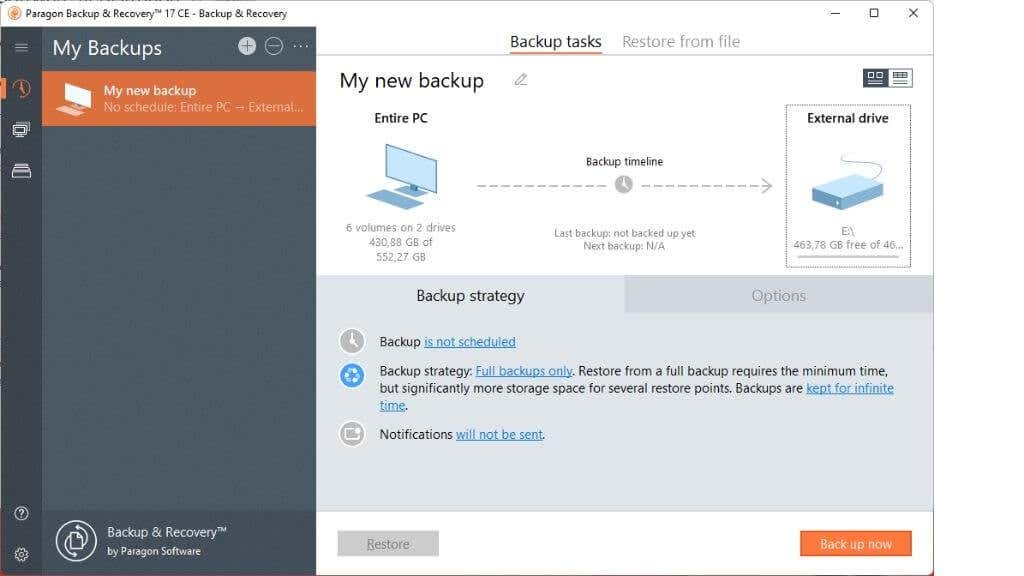
이것은 개인적인 용도로만 사용되므로 비즈니스 기능이 누락되더라도 상관하지 않습니다. 개인 백업 솔루션으로서 Paragon은 많은 노력을 기울이고 있습니다. 디스크, 볼륨, 폴더, 파일을 백업할 수 있습니다.
정교한 백업 설정을 사용하여 백업이 발생하는 시기와 방법을 트리거할 수도 있습니다. Paragon에는 백업이 발생하는 "시나리오"가 있으며, 공간이 있으면 여러 버전의 백업을 유지 관리할 수 있습니다. 최악의 상황이 발생하면 WinPE를 사용하여 디스크를 복구할 수 있습니다.
F백업
장점
단점
FBackup은 강력한 기본 기능을 갖춘 간단한 앱입니다. USB 장치, 네트워크 위치 또는 기타 로컬 저장소 대상에 백업할 수 있습니다. Dropbox, Google Drive 및 기타 호환되는 클라우드 앱에 대한 백업도 지원합니다. FBackup은 압축 또는 비압축 백업을 지원합니다.

백업은 수동으로 실행하거나 예약 백업 기능을 사용하여 실행할 수 있습니다. 더 좋은 점은 무료 버전의 프로그램이 개인 및 상업적 목적으로 라이센스가 부여된다는 것입니다. 따라서 이는 간단하고 효과적인 백업 솔루션을 얻는 비용 효율적인 방법입니다. FBackup은 유료 패키지의 무료 버전도 아닙니다. 개발자는 유료 프로그램인 Backup4All이라는 별도의 애플리케이션을 제공합니다.
귀하 또는 백업 작업을 실행해야 하는 사용자가 특별히 기술에 능숙하지 않은 경우 FBackup은 대부분의 사람들에게 필요한 가장 중요한 백업 기능을 즐길 수 있는 명확하고 간단한 방법을 제공합니다..
마크리움 리플렉트 프리
장점
단점
Macrium Reflect Free는 주로 디스크 복제 및 전체 시스템 복구를 목표로 합니다. 이동식 미디어를 복제하고, OS 파티션을 실행하고, 디스크를 직접 복제할 수 있습니다.

부팅 가능한 백업 이미지는 VirtualBox에서 즉시 부팅될 수 있는 방식으로 저장됩니다. 즉, 원본 컴퓨터를 변경하지 않고도 데이터에 액세스할 수 있습니다.
하드 드라이브나 데이터에 전체 오류가 발생한 경우 시스템을 복원할 수 있도록 WinPE 11 복구 미디어를 만들 수도 있습니다. Macrium Reflect Free로 할 수 없는 한 가지는 디렉토리를 백업하거나 개별 파일 기록을 살펴보는 것입니다. 그러나 이제 Acronis True Image에는 더 이상 무료 버전(및 새 이름 )이 없으므로 이것이 차선책입니다.
올바른 방법으로 백업
대체할 수 없는 데이터가 있거나 다운타임을 감당할 수 없는 경우 좋은 백업 솔루션을 사용하는 것이 필수적입니다. 우리가 강조한 모든 앱과 서비스에는 고유한 장점이 있습니다.
단, 예를 들어 기존 백업 유틸리티와 클라우드 서비스를 결합하는 것은 가치가 있습니다. 위에 강조 표시된 일부 앱은 이 작업을 기본적으로 수행할 수 있으며 원하는 경우 병렬 백업 솔루션을 설정할 수도 있습니다.
디스크 장애로 당황하지 않으려면 하드 드라이브에 오류가 있는지 확인하는 방법 및 6가지 최고의 무료 하드 드라이브 테스트 및 진단 소프트웨어 을 꼭 살펴보세요.
.